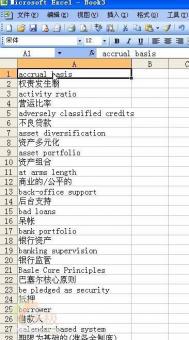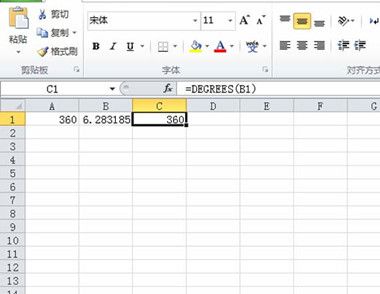用Excel把网页上复制来的文本行列互换
一直以来有一个问题让我很苦恼,每次从网上搜集来的资料,比如英语专业词汇等,都是上下行对应排列的,我希望等导入到金山词霸词典中,而金山词霸只能认出左右对应排列的数据,那么有没有一个简单的办法让成千上万条英汉对应的专业词汇由上下行对应转为左右列对应呢?
经过一个下午的琢磨,终于想出一个办法用Excel来转,自认为还是比较简单。现在与大家分享一下,哪位如有更好的办法请多交流。我的E-mail: sowiser#Gmail.com(请将#换成@。

处理前的效果

成品效果
处理步骤:
第一步:在B和C列分别输入如图内容:即将奇数行的内容偶数行的内容调入右列上一奇数行。

第一步:在B和C列分别输入如图内容
第二步:选中B1到C3,并将光标放到所选区的右下角,使其变成小黑十字。如图:

第二步:选中B1到C3
第三步:拉动黑十字至数据行的末尾,制作出所有A列数据在B、C行的自定义引用。如图:

第三步:拉动黑十字至数据行的末尾
第四步:按下Ctrl+H快捷键,调出替换对话框,将$全部替换为=,应用最简单的等于函数,如图:

第四步:按下Ctrl+H快捷键
第五步:选择B、C两列,复制并粘贴到Notepad, 目的是去掉B、C两列中的函数属性,转变为直接的真正的内容,如图:

第五步:选择B、C两列

粘贴
第六步:新建一个Excel表格,将Notepad中的数据全选,复制并粘贴到新表格中,大功告成!如图:

第六步:新建一个Excel表格

粘贴
怎么让Excel按人头打印出工资条?
使用Excel按人头打出工资条,有用Word邮件合并功能的,也有用VBA功能的,也有采用编写公式直接产生的。可参看天极软件办公栏目的文章(Word、Excel配合按人头打印工资条、仅需一个公式让Excel按人头打出工资条)但我觉得,对于普通公司员工来说,这些方法都显得专业性太强。其实,变通一下,也可以不用公式,直接让Excel按人头打出工资条的,方法简单,适合Excel新手使用。
假定公司有员工100人,工资数据在A2:R101区域。在工作表的第一行A1:R1区域为工资项目,如图1所示。我们需要的工资条是第一行为工资项目,第二行为各员工的工资,第三行为空行,以便我们打印后分割。

图1
第一步:先选中A列,点击右键,在弹出的快捷菜单中点击插入命令,插入一个辅助列。在A2、A3、A4单元格分别输入数字2、5、8。选中这三个单元格,拖动填充句柄向下至A101单元格,为这些单元格添加序号。
第二步:复制A1:R1单元格,然后在A102单元格单击,并粘贴。选中A102:R102单元格,将鼠标定位于填充句柄,按下右键,向下拖动填充句柄至R200单元格。松开右键,在弹出的菜单中选择复制单元格命令,如图2所示。这样就复制了99个工资项目,加上第一行的那个,正好100个。

图2
第三步:在A1单元格中输入数字1,在A102、A103、A104单元格分别输入数字4、7、10。然后选中A102:A104单元格向下拖动填充句柄,至A200单元格,为所有的工资项目添加序号。
第四步:在A201、A202、A203分别输入数字3、6、9。然后选中这三个单元格,向下拖动填充句柄至A300单元格。
好了,现在您肯定明白了。我们在工资项目、工资数据、空行分别添加了相互间隔的序号。现在,我们只要根据A列序号,升序进行排列,那么就可以得到所需要的工资条了,如图3所示。

图3
最后要做的,就是选中A列数据,点击右键,在弹出的快捷菜单中选择隐藏命令,将该辅助列隐藏起来,如图4所示。

图4
Excel录入技巧
在使用Excel时,首先就需要录入数据,要想让自己数据录得巧、录得省,还是需要掌握不少实用的技巧。
录入技巧
快速填入相同内容
选中多个单元格后,输入字符,然后按Ctrl+Enter组合键,即可在选中的每个单元格中填入上述相同的字符。
快速复制上单元格
选中下面的单元格,按Ctrl+ '('为西文的单引号)组合键,即可将上一单元格的内容快速复制下来。
快速输入系统日期
按下Ctrl+;组合键,即可快速输入系统日期。
文本数字输入技巧
一般情况下,在单元格中输入的任何数字,均以右对齐格式放置,而且Excel会把综当成数字来处理。如果你要输入文本格式的数字,除了事先将单元格设置为文本格式外,只要在数字前多输一个’(单引号)即可。
分数输入技巧
如果事先将Excel单元格设置为分数格式,即可在其中输入2/3.5/6这样的分数数据。除此以外,可以在常规单元格中按0空格分数的格式输入分数,如输入的0□2/3 (□表示空格)即可显示2/3,并按15 位的数字精度进行数据处理。不过,此法输入的分母不能超过99,否则输入结果显示为0。
输入法快速切换技巧
单击数据→有效性,打开数据有效性对话框中的输入法模式选项卡,选中模式下拉列表中的打开,最后单击确定按钮。只要选中了某种输入法有效的单元格,已经设置的输入法就会被自动激活。
信息快速添加技巧
如果要给单元格数据的尾部添加信息,可以选中该单元格然后按F2键。光标就会在数据尾部出现,输入数据后回车即可。
参数快速插入技巧
如果知道所使用的函数名称,但又不了解它的参数使用方法,可以在编辑栏中输入等号及函数名,然后按Ctrl+A键,Excel自动打开参数输入对话框,就能直接输入各个参数了。
快速编辑技巧
如果想对Excel单元格中的内容进行编辑,只须用鼠标双击需要编辑的位置,光标就会插入十字光标的双击点。用鼠标双击Excel工作表的标签,直接输入文字并回车,可以快速修改标签的名称。
重复操作
要想将某一单元格(或区域)的格式(字体、字号、行高、列宽等)应用于多个位置,可以将上述单元格(或区域)选中。然后双击格式刷按钮,鼠标拖过要设置格式的若干区域,完成后再次单击格式刷结束操作。
如果要绘制多个直线或椭圆形等,可以双击Excel绘图工具栏上的相关按钮,接着就可以重复绘制图形了。若想在双击某个按钮后取消这个功能,只需单击该按钮或按一下Esc键。
轻松实现多行文本输入
Excel默认单元格输入一行文本,实现多行文本输入的简单方法是:当你需要在单元格中开始一个新行时,只要按 Alt+Enter组合键即可,从而在一个单元格中输入两行乃至多行文本。
读出来帮你校对
Excel增加了一个文本到语音功能,它可以朗读单元格中的数据。你只要将Word文件粘贴到工作表中,单击工具、语音子→命令,就可以打开文本到语音工具栏。选中工作表中需要朗读的区域,单击工具栏中按行或按列朗读按钮。再单击朗读单元格按钮,Excel就tulaoshi会读出所菜单元格区域中的所有内容。其中汉字和数字的朗读比较准确,英语单词只能分解为字母逐个读出,但用于一般校对已经足够了。
数据同步滚动
如何你需要
同时观察距离较远的两列数据,可以按以下方法操作:将鼠标移到水平滚动条右端的拆分框上,变成双向光标后水平拖动,即可用竖线将当前工作表分割为左右两个窗格。拖动其中的滚动条使需要观察的数据可见,此后即可按常规方法使两列数据同步滚动。如果需要取消竖直分割线,只须用鼠标双击它就可以了。
小数点或零输入技巧
要想让Excel自动填充固定位数的小数点或固定个数的零,可以进行如下设置:单击工具菜单中的选项,打开编辑选项卡,选中自动设置小数点复选项。如果需要自动填充小数点,应在位数框中输入(或选择)小数点右面的位数(如2)。如果需要在输入的数字后面自动填充零,则应在位数框中输入减号和零的个数(如-3)。
若采用前一种设置,则输入268后显示2.68。若采用后一种设置,则输入268后显示268000。
在单元格区域内换行
将某个长行转成段落并在指定区域内换行。例如:A10内容很长,欲将其显示在A列至C列之内,步骤为:选定区域A10:C12(先选A10),选择编辑菜单之填充的内容重排,A10内容就会分布在A10:C12区域中。此法特别适合用于表格内的注释。
多次输入的特殊符号
有时在一张工作表中要多次输入一些特殊符号(如◆),非常麻烦,对录入速度有较大的影响,可以采用一次性替换的方法来解决:首先用户可以在需要输入特殊符号位置的地方用一个字母来代替(如*),请注意这个字母不能是表格中需要的字母,等表格制作完成后,打开编辑菜单中的替换在替换对话框中的查找内容框中输入代替的字符*,在替换值框中输入◆,取消单元格匹配的选择,然后按替换按钮一个一个去替换,如果用户可以确定工作表中的全部*的作用都是代替◆,也可以按全部替换按钮,一次性全部替换完毕。
自动调整小数点
如果用户有一大批小于1的数字要录入到工作表中,那么请在开始录入前进行如下设置,录入速度会因此而提高数倍:选择工具→选项,单击编辑标签,选中自动设置小数点复选框,在位数编辑框中微调需要显示在小数点后面的位数,用户可以根据自己的需要进行输入,单击确定按钮即可。
直接打开文本文件
选择文件→打开,再单击文件类型下拉列表中,选择文本文件,这样就可以从打开得文本文件中获得所需数据了。
导入文本文件内容
使用打开的方法导入数据有一个缺点,一旦数据进入Excel后,就无法于该文本文件同步了。这时,可以使用导入文本文件来操作:选择数据→获取外部数据→导入文本文件,同样可以获得文本文件中的数据,在导入数据的同时Excel会将其作为外部数据区域,这样用户就可以在需要的时候刷新数据或者定期对数据进行刷新。
将数字格式化为文本类型
在Excel中,通过选择含有数值的单元格,并且在格式菜单中选择单元格项,在数字标签中选定文本格式,并单击确定按钮。利用此技巧,还可以将数值格式化为邮政编码、电话号码、社会保险号等等,只需要在数字标签下选择框中选特殊项,并且确定适当的类型。
(本文来源于图老师网站,更多请访问http://m.tulaoshi.com/ejc/)快速输入含小数点的数字
当需要输入大量带有小数点的数字时,例如0.0987,通常
是分别输入0、.、0、9、8、7共5个数字,不仅容易出错,而且效率也很低。
其实,可以利用Excel中的自动设置小数点的功能,从而达到提高输入速度的目的。3所示,打开工具→选项→编辑标签页,首先勾选自动设置小数点复选框,再在位数编辑框中设置小数点右边的位数就行了。这样,带小数点的数字时,就只需要直接输入数字,而可以省略小数点的输入,它会在回车键后自动定位!
输入重复数据
Excel支持自动填充功能,要输入重复数据,可以再一个单元格输入以后,再自动填充一下就行了。但如果要输入重复数据的单元格是离散的,或要输入的重复数据是星期几、几月几日等,自动填充功能就不能完成任务了。其实你可以先选中所有要输入重复数据的单元格,然后输入该数据,最后在按住Ctrl键后打回车键。
Excel中快速定位
假如Excel工作表有33333列,如果第23456列的数据需要修改,怎么办?无论用鼠标拖滚动条,还是用键盘上的翻页键,都需要很长时间。这时候,试一试如果按住Shift键拖滚动条,是不是很快就能找到?
自动转换大写金额
很多用户在制作财务报表的时候,经常需要将数字表示为大写的数字金额,如果只依靠单纯的输入的话,将会非常的麻烦,其实可以用设置单元格格式的方法来实现。首先鼠标右键单击需要用大写金额显示的单元格,在弹出的快捷菜单中选择设置单元格格式,在弹出的对话框中选择数字选项卡,并且在分类列表中选择自定义,在类型框中输入[DBNum2]0"百"0"拾"0"元"0"角""整",再选中此类型即可。
Excel中快速输入前面带0的数字
如果直接在单元格输入前面带0的数字如001,则确定后单元格内显示1,前面的0被丢掉了。解决的一般办法是先选中所有需要输入前面带0数字的单元格,再在任一被选中的单元格上单击右键,选设置单元格格式,在弹出的对话框中单击数字标签,再在分类框中选文本即可。但这样操作无疑是比较麻烦的,最简单的办法是:在输入数据时先打一个单引号,再输入前面带0的数字,前面的0就不会被丢掉了。如:要输入001则在单元格内键入‘001即可。
快速输入分数
在单元格中输入0 3/4(注意:中间有一个空格),则显示为分数(3/4),反之则会显示为日期(3月4日)。
另有妙用的'号
在输入11位及以上数字(如身份证号码)时,在数字前面加上一个英文状态下的',即能正常显示,反之以科学计数法显示。此时,该单元格格式为文本形式,其数值只能排序,不能用于函数计算。
自动更正法输入特殊文字
选择工具→自动更正,打开自动更正对话框,在替换下面填入CT,在替换为下面填入电脑应用文萃(不含引号),然后按确定按钮。以后只要在单元格中输入CT及后续文本(或按Enter键)后,系统会自动将其更正为电脑应用文萃。
小提示
(本文来源于图老师网站,更多请访问http://m.tulaoshi.com/ejc/)★在Excel中定义好的自动更正词条在Office系列其他应用程序(如WORD)中同样可以使用。
★如果确实需要输入文本CT时,可
先输入CT0及后面的文本,然后删除一个0即可。
查找替换法快速输入符号
有时要在多个单元格中输入相同的文本,特别是要多次输入一些特殊符号(如※),非常麻烦,这时可以用替换的方法来进行:先在需要输入这些符号的单元格中输入一个代替的字母(如X。注意:不能与表格中需要的字母相同),等表格制作完成后,用编辑→替换(或直接按Ctrl+H快捷键),打开替换对话框,在查找内容下面的方框中输入代替的字母X,在替换值下面的方框中输入※,将单元格匹配前面的∨号去掉(否则会无法替换),然后按替换按钮一个一个去替换(如果表格中确实需要字母x时,这样做就可达满足这要求。注意:此时鼠标最好选定在需要替换的单元格前面或上面的单元格中,最好选定A1单元格。),或按全部替换按钮,一次性完成全部替换(这样做表格中所有的x都被替换掉,且鼠标可以选定在任何单元格中)。
小提示
(本文来源于图老师网站,更多请访问http://m.tulaoshi.com/ejc/)在按住Ctrl键的同时,用鼠标左键选定多个不连续的单元格(或区域),输入文本(如※),然后按下Ctrl+Enter键,也可将该文本同时输入上述选定的单元格中。
利用选择列表快速录入数据
如果需要输入的文本在同一列中前面已经输入过,且该列中没有空单元格,右击下面的单元格,选选择列表选项,则上面输入过的文本以下拉菜单形式出现,用左键选中你需要的文本,即可将其快速输入到选定的单元格中。
格式定义法
有时需要给输入的数值加上单位(如元等),少量的可以直接输入,而大量的如果一个一个地输入就显得太慢了。通过自定义单元格格式的方法来达到自动给数值添加单位的目的:如,选中需要添加单位的单元格,选择格式→单元格,打开单元格格式对话框,单击数字标签,选中分类下面的自定义选项,再在类型下面的方框中输入#平方米,按下确定按钮,以后在上述单元格中输入数值(仅限于数值!)后,单元(平方米)会自动加在数值的后面。
巧用Excel中的符号栏
选择视图→工具栏→符号栏,然后就可以从中选择相应的符号就可以tulaoShi.com了。
巧用字符映射表
选择开始→程序→附件→系统工具→字符映射表,单击特殊符号按钮,再通过上一个、下一个按钮调出各类符号,选中后,单击选择按钮,再单击复制按钮,就可以粘贴到了Excel中了。
Excel利用“选择性粘贴”进行计算
Excel在工作中的应用非常广泛,今天我们介绍一个比较特别的使用技巧:选择性粘贴中的运算。
考试成绩出来了,但在利用Excel进行统算时遇到了一点小麻烦,原因是物理和化学试卷满分各为100分,但领导要求与中考统一(本地区中考物理满分为80分,化学为70分),也就是需要分别折成80%和70%,但在H2单元格中输入=H2*0.8回车后出现不能计算该公式。公式中的单元格引用指向的是公式结果,从而造成循环引用。的错误提示,如图1。

图1(点击看大图)
虽然后来利用添加辅助列(利用公式把最终折算后的分数添加到辅助列中)的方法解决了,但总觉得麻烦。经过反复查找后终于利用选择性粘贴在原数据上直接完成了折算。具体方法如下:
1、在一空白单元格中输入0.8,然后到其它任意单击元格中单击一下,再返回右键单击0.8所在的单元格,左键选择复制。
2、选中物理这列下的所有原始分数,然后单击编辑→选择性粘贴,在打开的选择性粘贴对话框中的运算项下选择乘,最后点确定退出,就能把物理这列的原始分数一次性折算为80%了。最后再把0.8删除就大功告成了,如图2。

图2(点击看大图)